안녕하세요 ^^은돌 군입니다.
오늘은 제 갤럭시노트8을 들고 라인페북 카카오톡 듀얼 메신저 사용 방법을 안내할게요~
이 중에서도 카톡에 접속한다~!
두 가지 경우의 수가 있는데
1. SKT, KT, LG통신사에서 투넘버 서비스를 신청하여 하나의 휴대폰에 두 개의 번호를 받는 경우 2. 두 개의 휴대폰을 사용하지만 메신저는 하나의 휴대폰으로 통합적으로 관리하고 싶은 경우
저는 두 번째 케이스로 안내해 드리겠습니다.
하나,둘,둘다설정하는방법은똑같으니까잘따라와주세요.^^
그럼 시작해볼까요~
[갤럭시 듀얼 메신저 설정]

그럼 먼저 휴대전화의 잠금 화면을 해제해 주시기 바랍니다.~
제 잠금 화면 해제 후 첫 화면입니다.
설정에 들어가기 위해서는 우측 하단부에 톱니바퀴 모양의 버튼이 보이시죠?
그 버튼을 터치하면 휴대폰 설정 화면으로 연결됩니다.
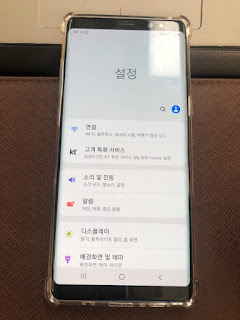
이렇게 설정 화면이 나올 거예요~
이 부분에서 아래 부분으로 스크롤해 주세요.
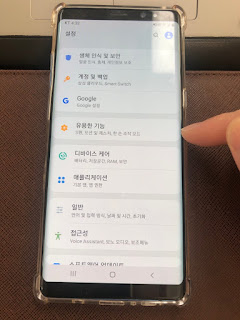
이렇게 밑부분에 유용한 기능이라는 탭이 보이실 것 같아요~
터치해볼까요~
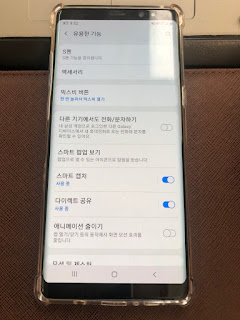
삼성 갤럭시 제공 하는 유용한 기능들이 모여 있습니다.
여기서부터 아래 부분에 스크롤을 내리세요.
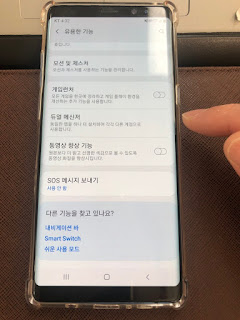
짜잔~
이렇게 듀얼 메신저라는 탭이 있어요
들어가 볼게요~
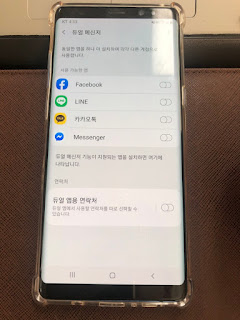
듀얼 메신저 설정 화면 입니다.
듀얼 메신저라는 같은 앱을 하나 더 깔아서 각기 다른 계정으로 사용한다고 나와 있네요.^^
여기서 우리는 카카오톡을 듀얼 메신저로 설정해보겠습니다~
오른쪽 동그란 점을 눌러주세요~
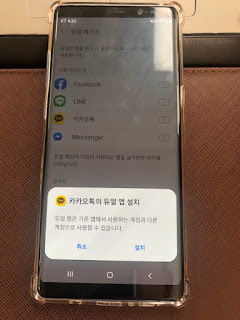
다시 한 번 안내가 나옵니다.
듀얼 앱은 기존 앱에서 사용하는 계정과 다른 계정으로 사용이 가능합니다.
인스톨을 터치해 주세요.
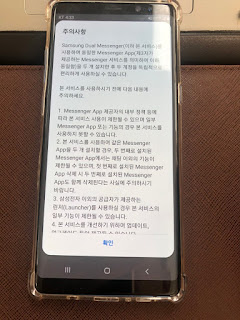
이렇게 안내문이 올라와요
확인을 터치해 주세요~
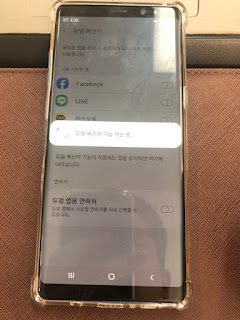
그러면 이렇게 설정이 유효해지기 시작합니다.
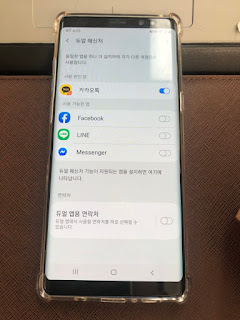
듀얼 메신저의 활성화가 완료되었습니다^^
정말 간단하네요~!
듀얼 메신저로 설정된 카카오톡 계정을 연결해볼게요~
아, 동영상으로도 안내할게요.
[갤럭시 카카오톡 듀얼 메신저 계정 연결]
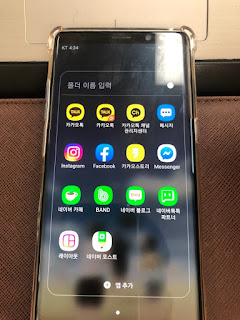
이렇게 기존 카카오톡과 새로운 듀얼 메신저로 설정한 카카오톡 앱이 설치되어 있습니다.~
기존의 카카오톡은 여러분들이 알고 있는 그 카카오톡 앱이에요~
저기 있는 것처럼 카카오톡 앱의 오른쪽 하단부에 빨간색 부분, 동그라미가 두 개 겹쳐 있는 모양이 보이네요? 이게 지금 저희가 설정한 카카오톡 듀얼 메신저 앱입니다.
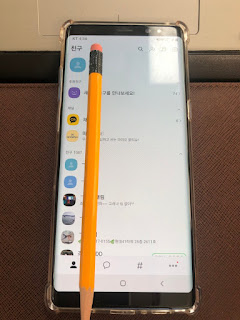
일단 기존 카카오톡은 정상적으로 실행되고 있는지 확인해주세요
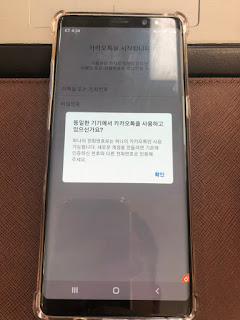
이번에 설정한 카카오톡 듀얼 메신저 앱을 실행하세요.
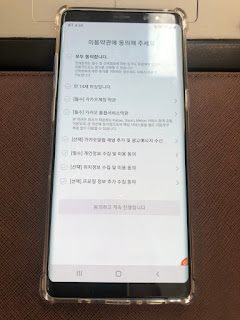
새로운 카카오 계정을 만드는 것으로 해서 볼 생각입니다.
기존 카카오 계정을 만드는 과정과 동일합니다~
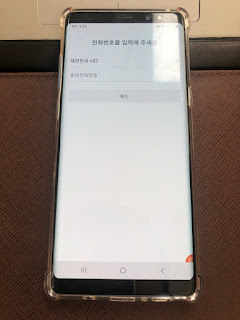
새로 접속할 전화번호를 입력 힘써달래요
이부분에서처음에안내했던두가지경우가나누어져있는거죠.
투넘버 서비스를 이용하시는 분은 휴대폰에서 번호를 변경하여 인증메시지를 받으셔야 합니다.
저 같은 경우에는 기존의 세컨드 폰으로 인증 메일을 보내서 인증을 받으면 됩니다.

이렇게 전화번호를 입력하신 후 인증번호 접수를 진행해 주시기 바랍니다.
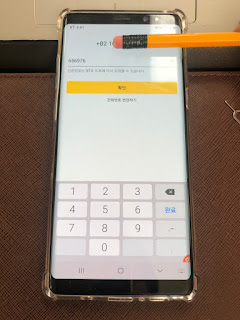
이렇게 인증번호를 입력 후 확인!
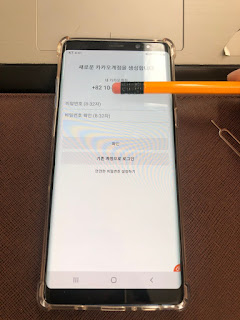
그다음에는 계정 비밀번호 번호를 설정하라고 나옵니다.
문자와 숫자를 맞춰서 비밀번호를 설정하세요.
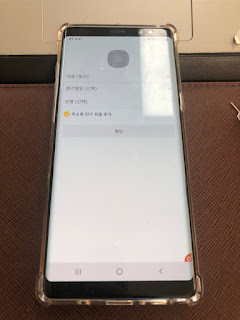
이름을 입력하세요.
맨 아래 부분에 주소록 친구 자동 추가라는 부분이 있는데요~
이 부분을 보시는 것처럼 노란색으로 설정해 두시면, 지금은 카카오톡 듀얼 메신저를 활성화하면 휴대폰 주소록이 자동 동기화되어 카카오톡 친구로 동기화 됩니다.
만약 설정을 취소한다면 현 주소록 내역이 반영되지 않거든요.
저는 기존의 주소록을 동기화하여 사용하기로 하였습니다.
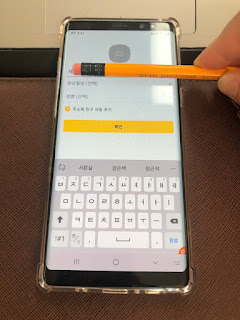
이렇게 이름을 입력하고? 라 확인~
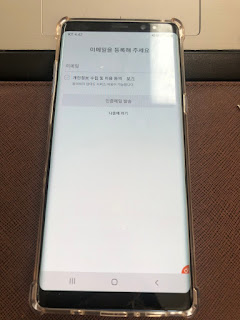
다음에는 이메일 주소를 연결해주세요
이 부분은 나중에 따로 연결을 설정하셔도 되는 부분입니다.
저는 지금 설정 말고 나중에 설정하겠습니다.
맨 아래 부분에 있는 뒤에서 스루를 터치하세요~^^
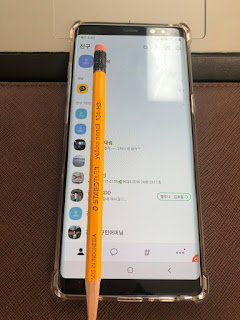
짜잔~ 이제 카카오톡 듀얼 메신저가 완성되었습니다^^
잘 따라오셨어요?
그럼 기존 카카오톡과 듀얼 메신저 카카오톡이 어떻게 완성되었는지 동영상으로 안내할게요.
정말 신기하죠?
저는 원래 핸드폰을 여러가지 용도로 나눠서 3대를 쓰는데~
1대는 개인용도 2대는 거래처 연락용도 3대는 소비자분 카카오톡 문의 응대용도
이번에 연결한 것은 카카오톡 문의 응대용으로 쓰이던 세 번째 핸드폰 카카오톡을 첫 번째 핸드폰으로 연결해 봤습니다~
이제 3개의 휴대전화를 들고 다닐 필요 없이 2개만 더 들고 다니면 되니까 아주 편리해졌어요.
여러분도 한번 같이 설정해 보세요.~^^

![[OCaml] Alternate, [OCaml] Alternate,](https://full.eternals.kr/wp-content/plugins/contextual-related-posts/default.png)

